Exnessにアカウントを登録する方法
取引の旅を始めたい場合、または信頼できるブローカーに切り替えたい場合は、Exness にアカウントを登録することが最初のステップです。このガイドでは、Exness でアカウントを作成する簡単なプロセスを説明し、すぐに取引を開始できるようにします。
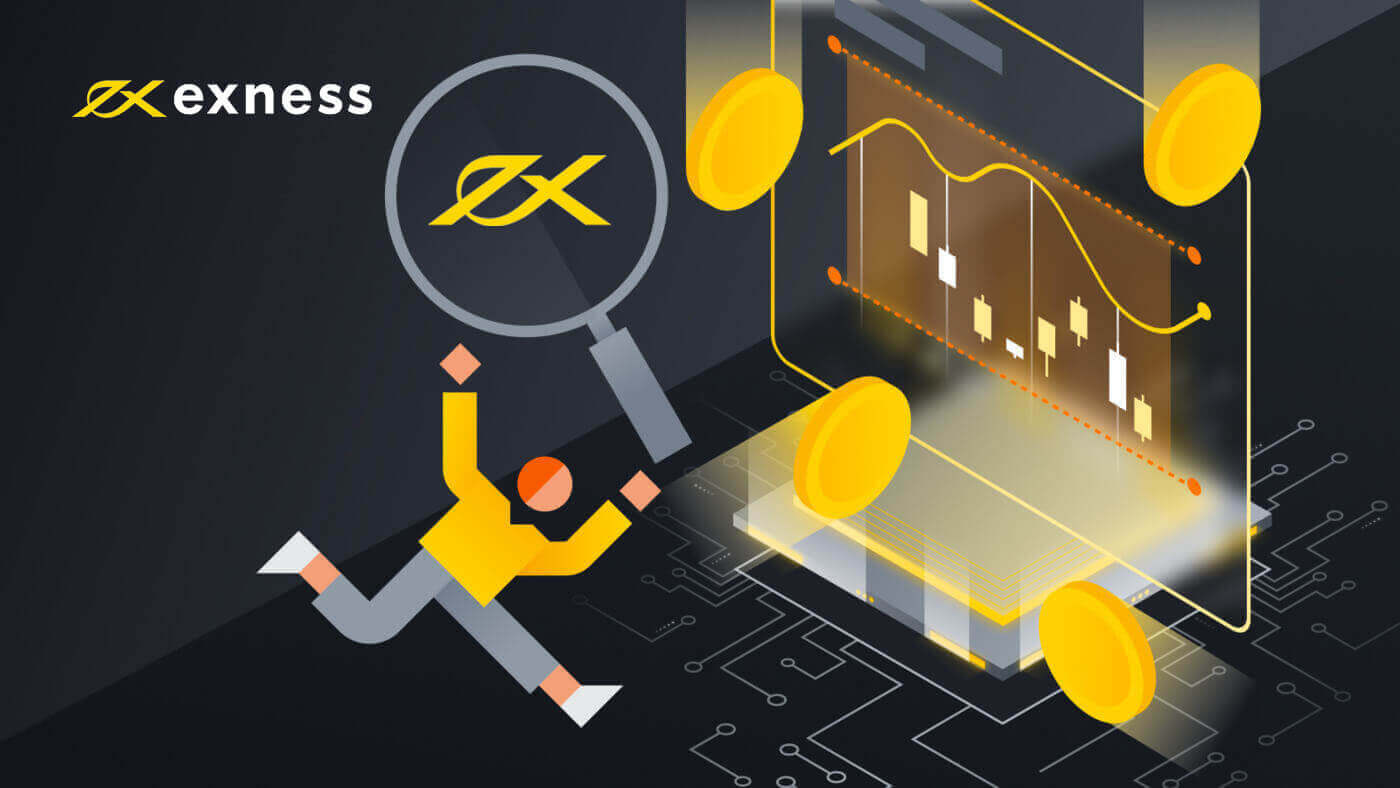
Exness アカウントの登録方法 [Web]
アカウント登録方法
1. Exness ホームページにアクセスし、「アカウントを開設」をクリックします。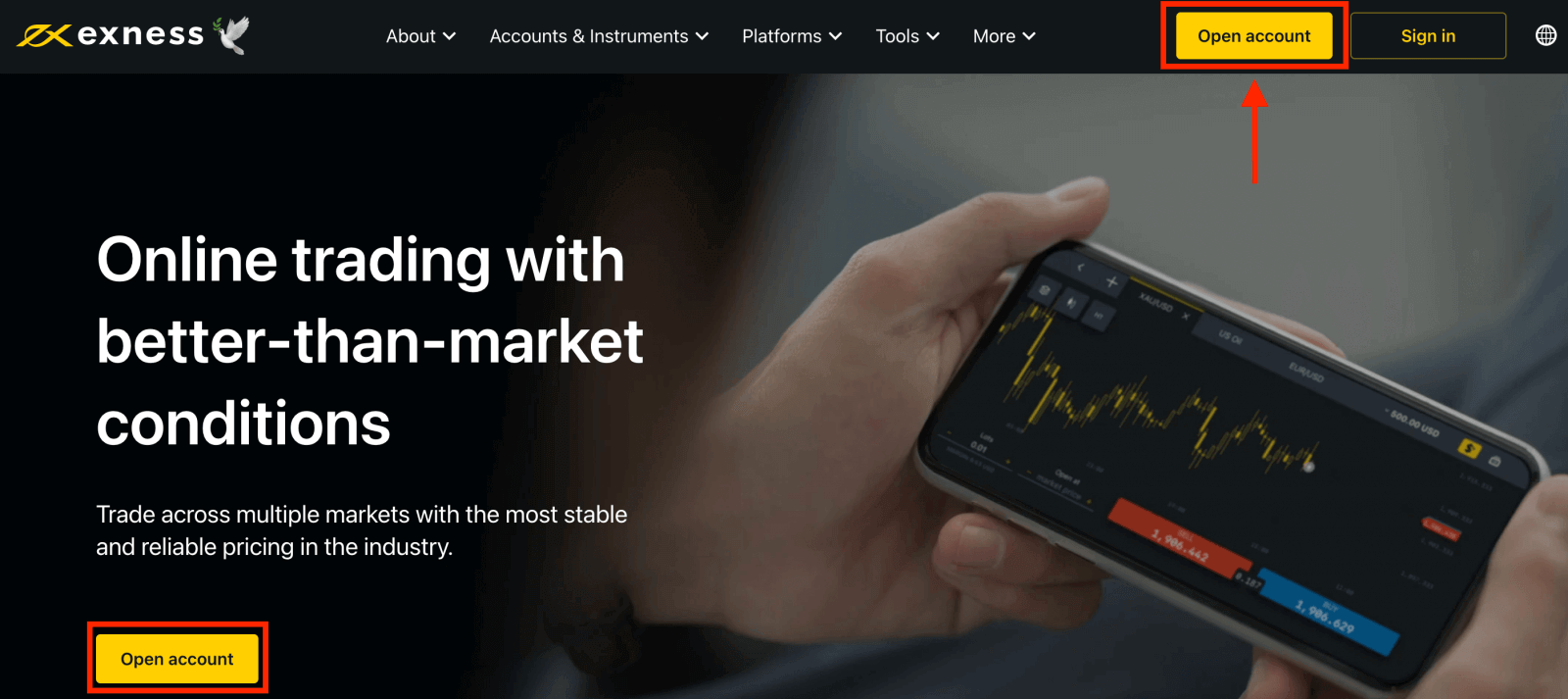
2. 登録ページで:
- 居住国を選択してください。これは変更できません。また、利用可能な支払いサービスも決まります。
- メールアドレスを入力してください。
- 示されたガイドラインに従って、Exness アカウントのパスワードを作成します。
- パートナー コード(オプション)を入力すると、Exness アカウントがExness パートナーシップ プログラムのパートナーにリンクされます。
- 注: パートナー コードが無効な場合は、この入力フィールドがクリアされ、再試行できるようになります。
- これに該当する場合は、米国の市民または居住者ではないことを宣言するボックスにチェックを入れてください。
- 必要な情報をすべて入力したら、「続行」をクリックします。
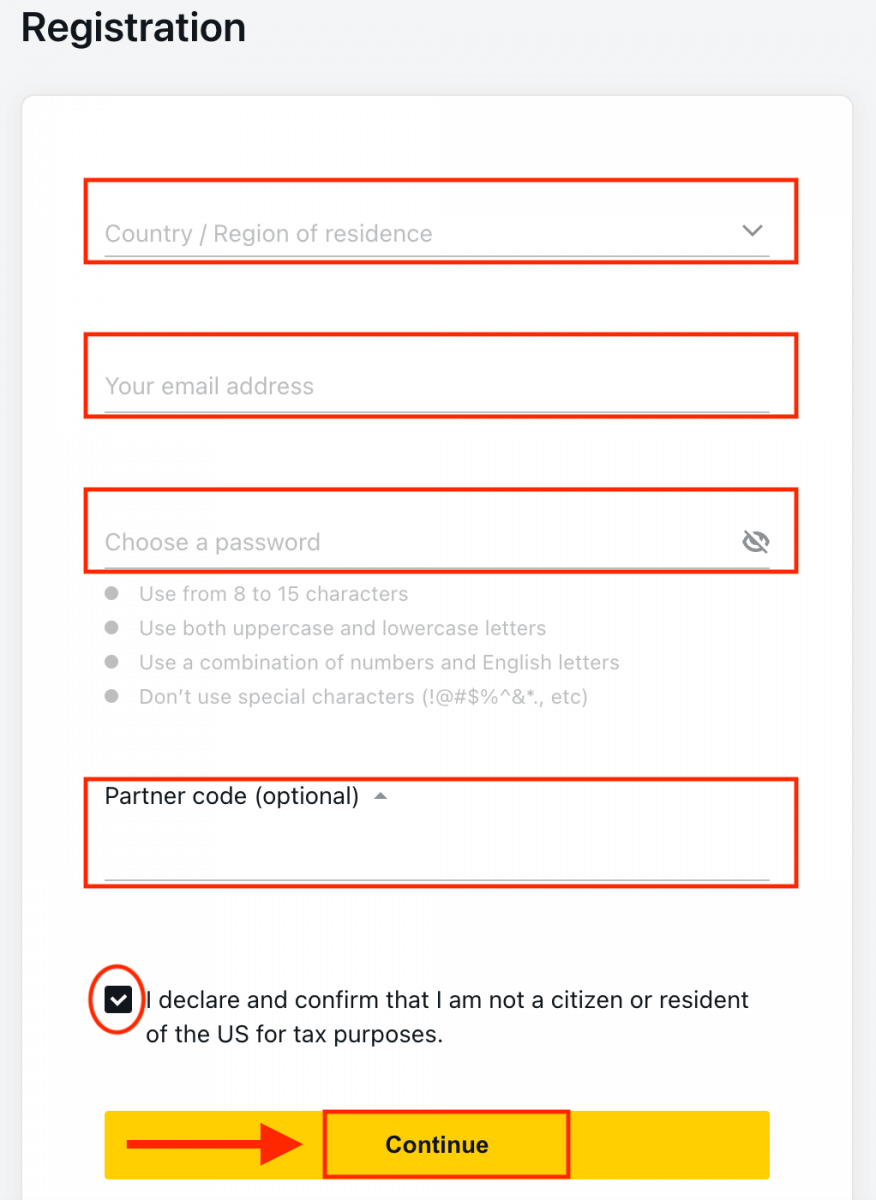
3. おめでとうございます。新しい Exness アカウントの登録が完了し、Exness ターミナルに移動します。デモ アカウントで取引するには、 [デモ アカウント
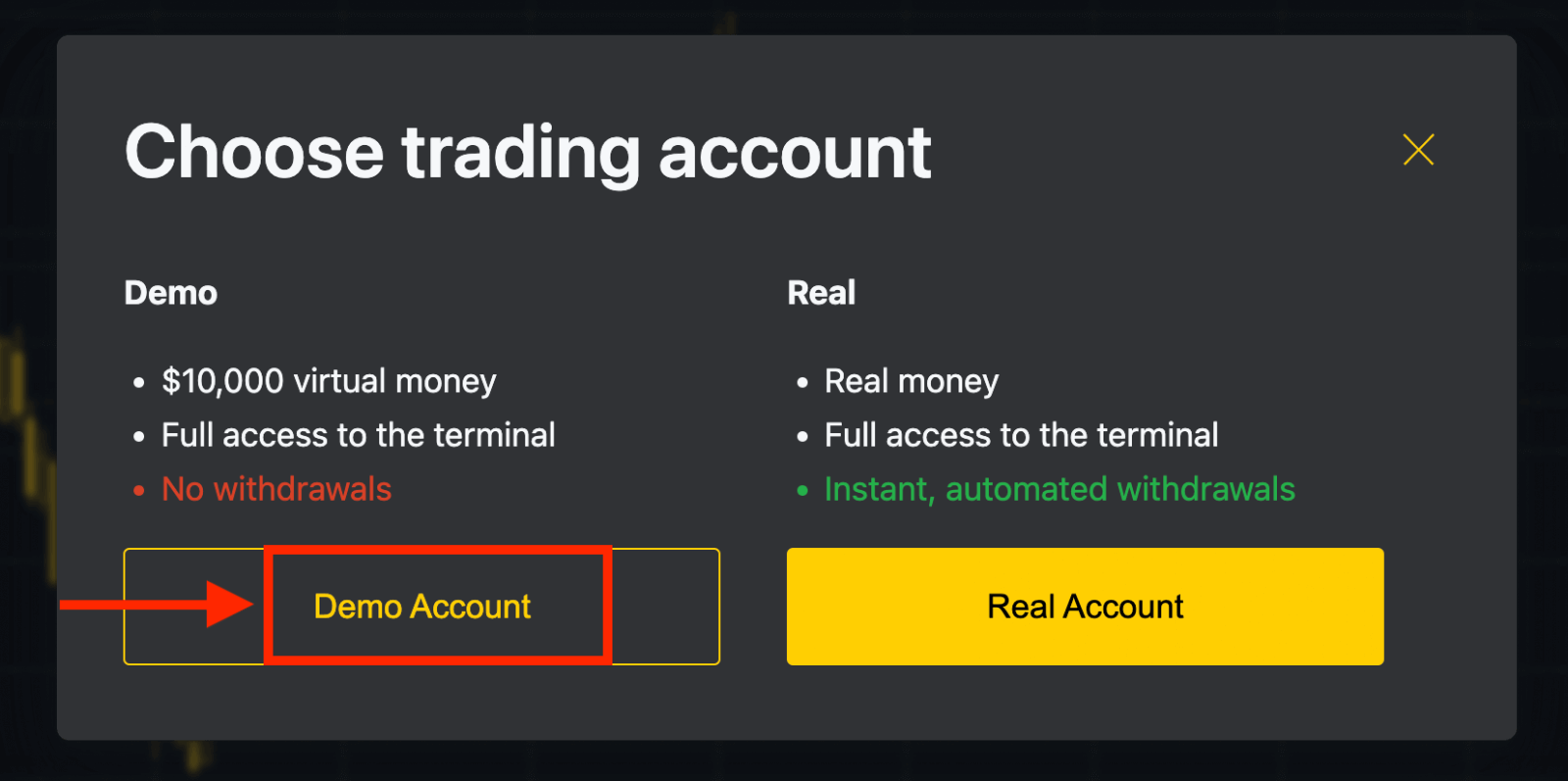
] ボタンをクリックします。 デモ アカウントを開設するのに登録は必要ありません。デモ アカウントに 10,000 ドルを入金すると、必要なだけ無料で練習できます。入金後にリアル
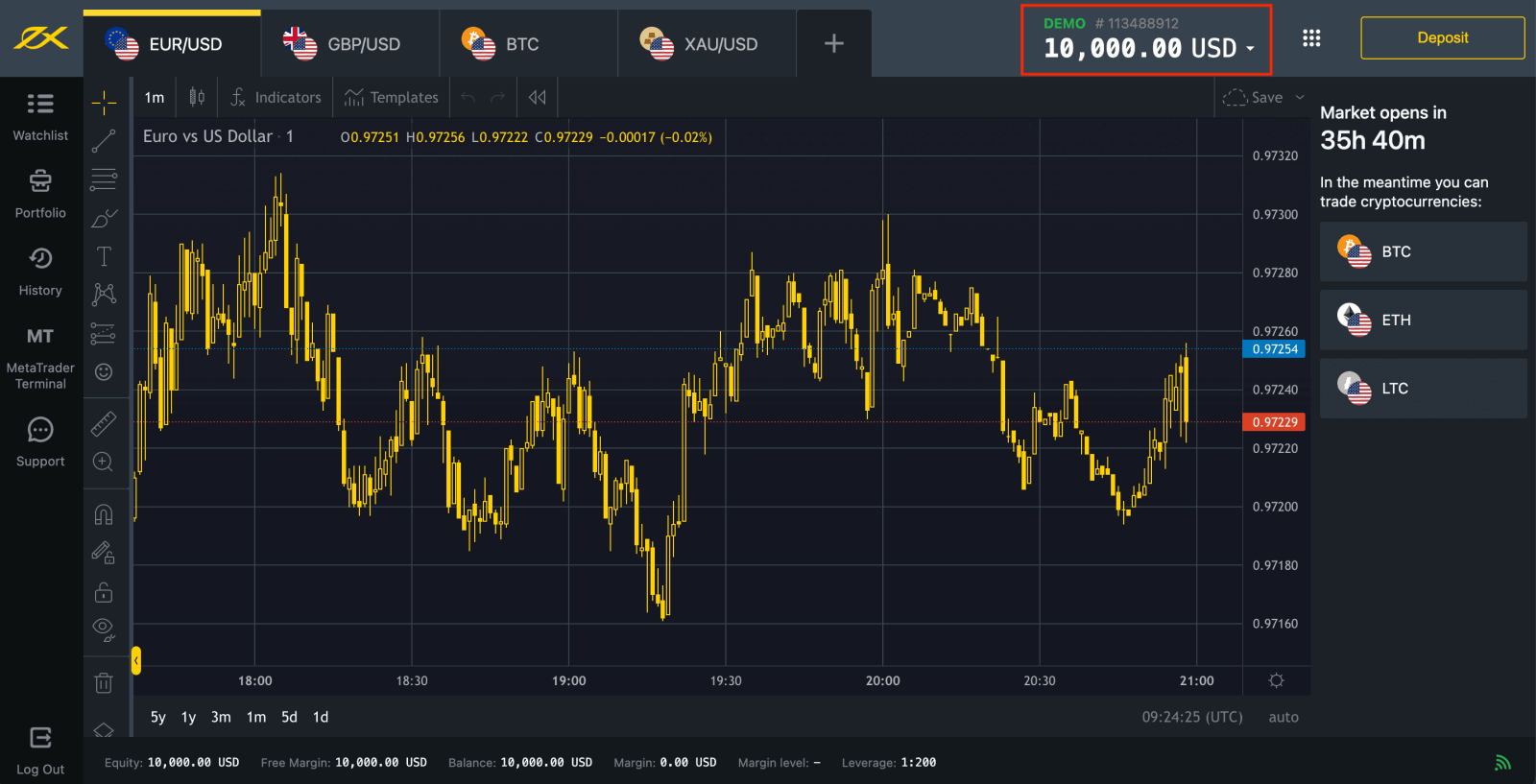
アカウント で取引することもできます。リアル アカウントで取引するには、[リアル アカウント] の黄色いボタンをクリックします。個人エリア に移動して、さらに取引アカウントを開設してください。
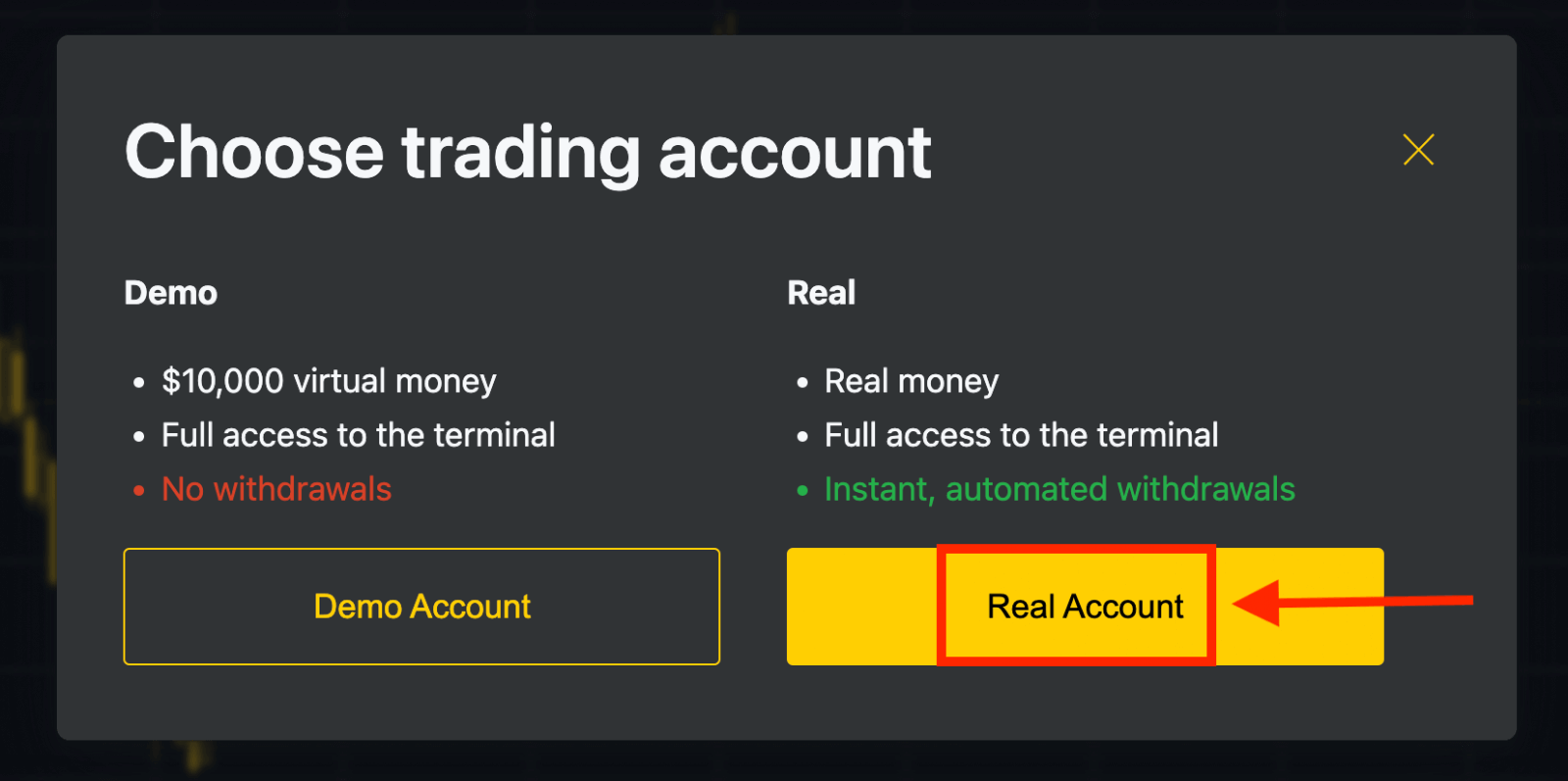
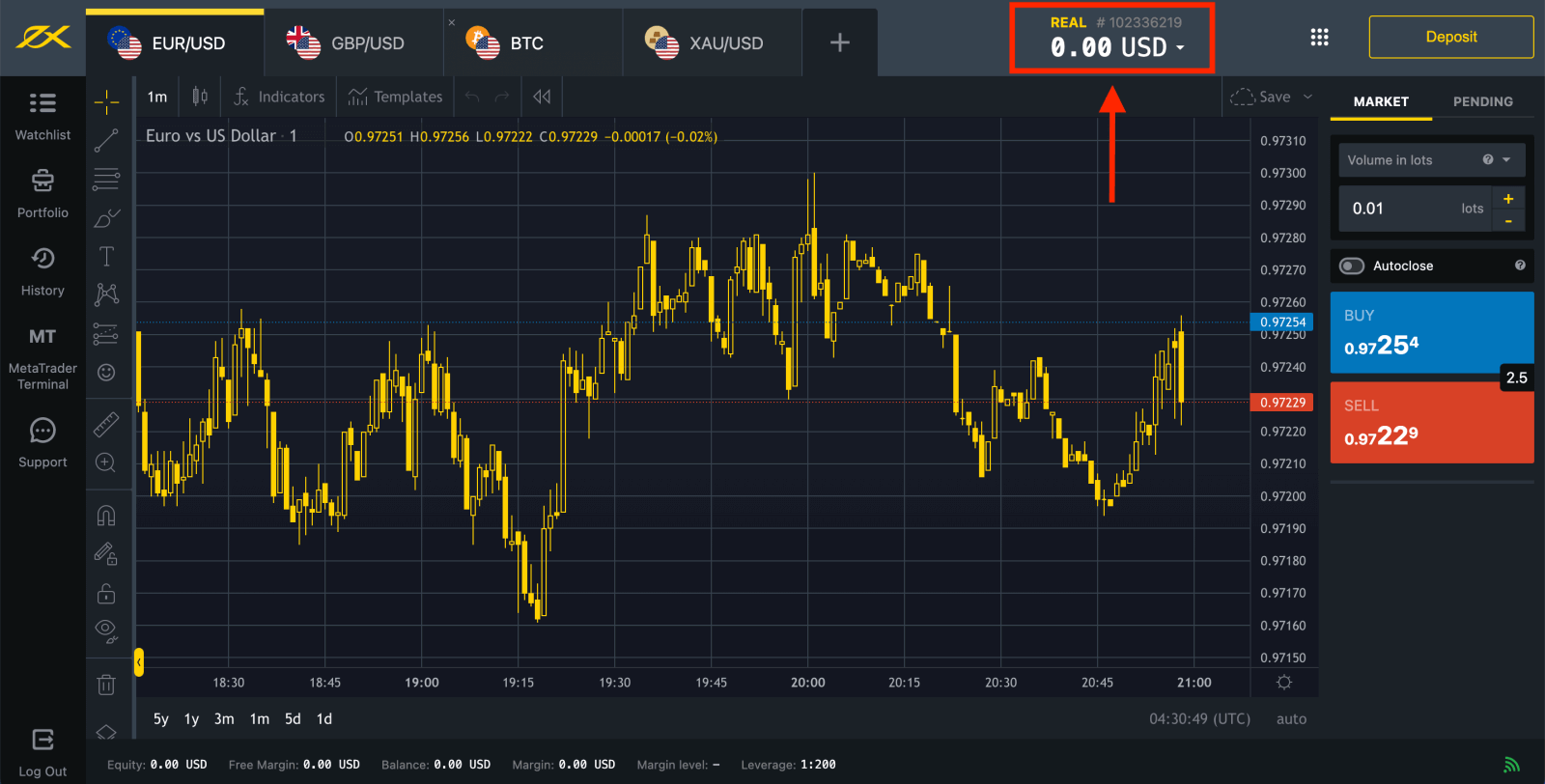
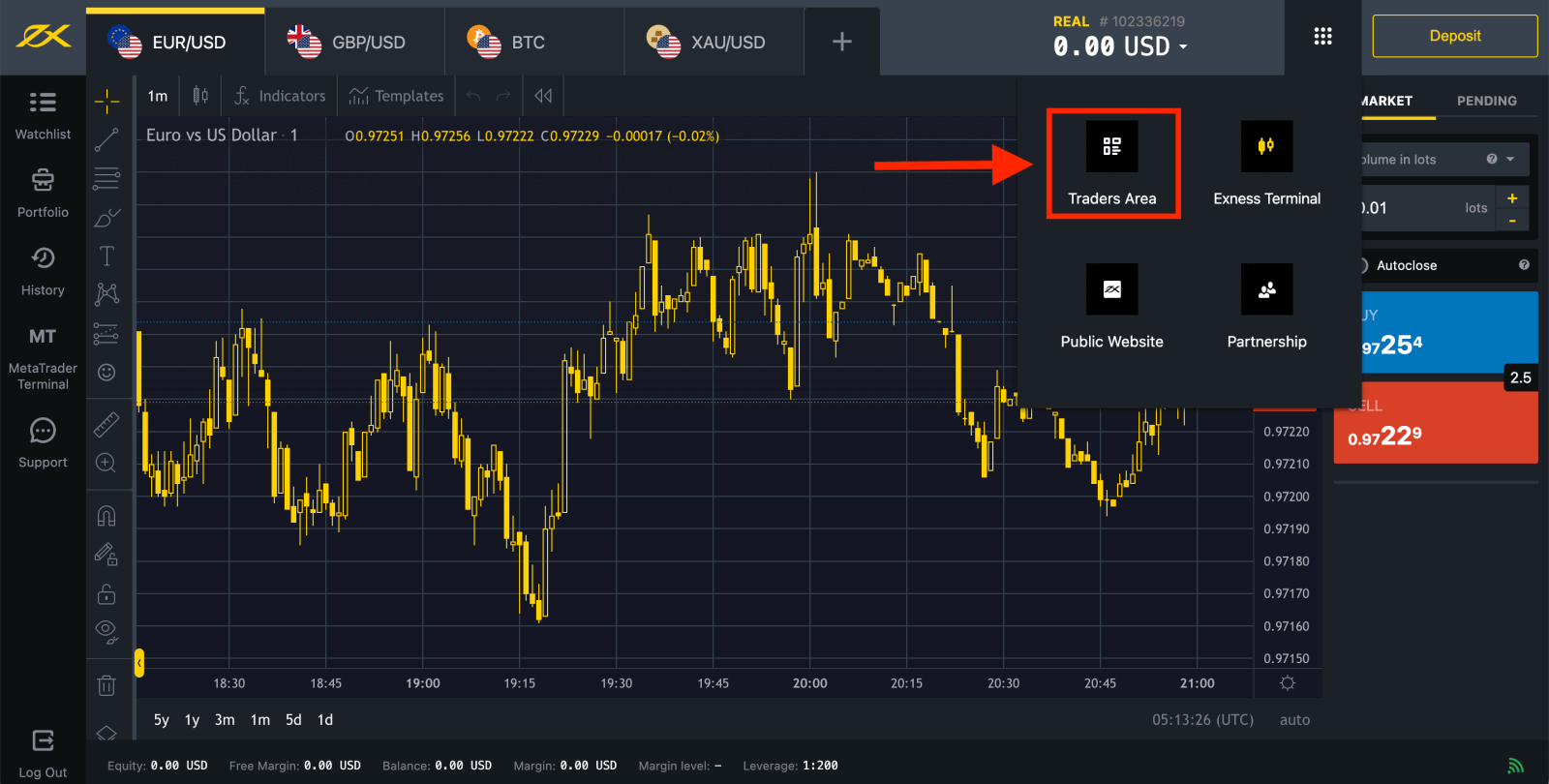
デフォルトでは、実際の取引口座とデモ取引口座(どちらも MT5 用)が新しいパーソナルエリアに作成されますが、新しい取引口座を開設することも可能です。Exness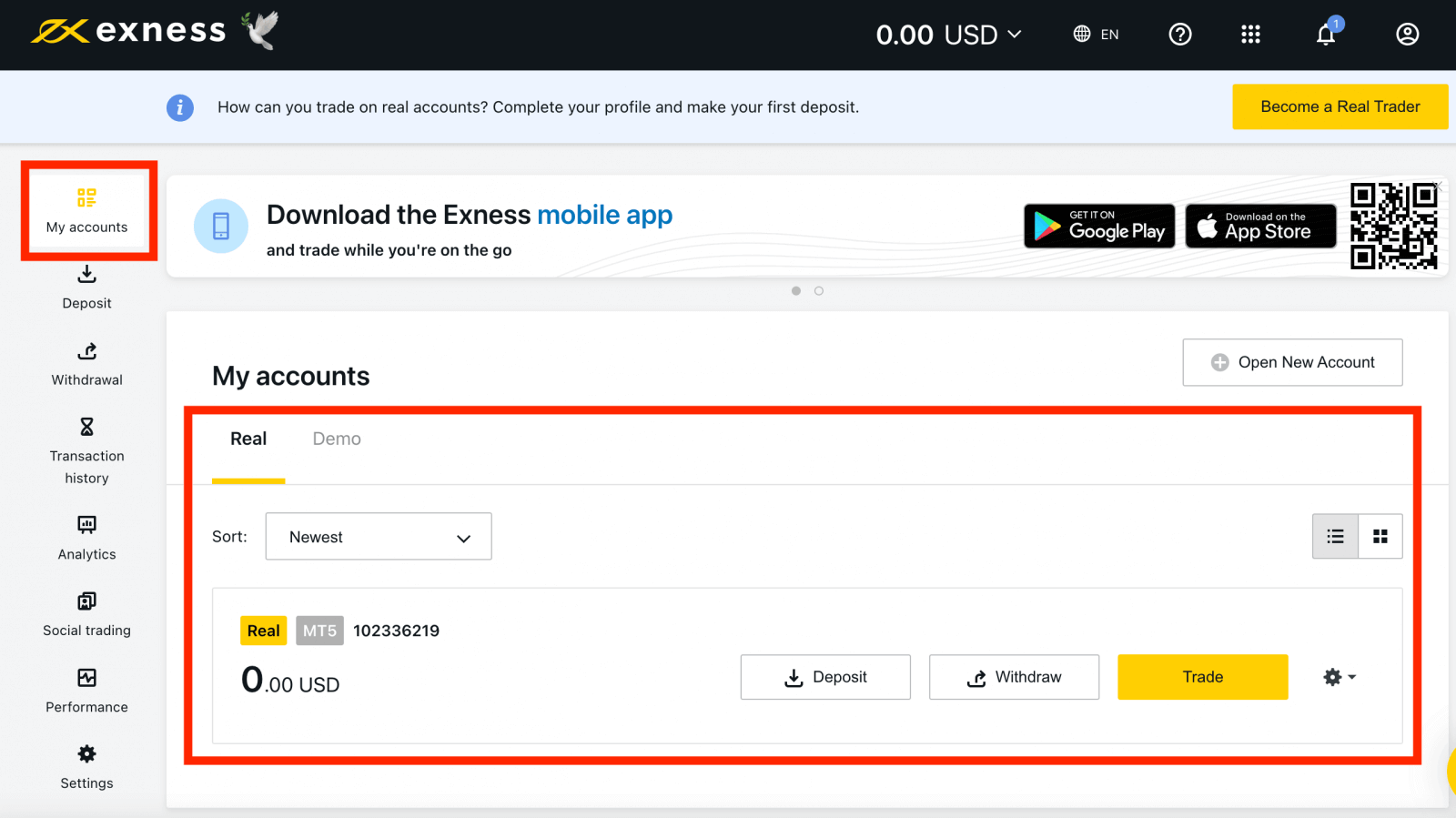
への登録はいつでも、今すぐにでも行うことができます。
登録が完了したら、完全に認証された個人エリアでのみ利用可能なすべての機能にアクセスできるように、Exness アカウントを完全に認証することをお勧めします。
新しい取引口座を作成する方法
方法は次のとおりです:
1. 新しい個人エリアから、「マイアカウント」エリアの「新規アカウントを開く」をクリックします。 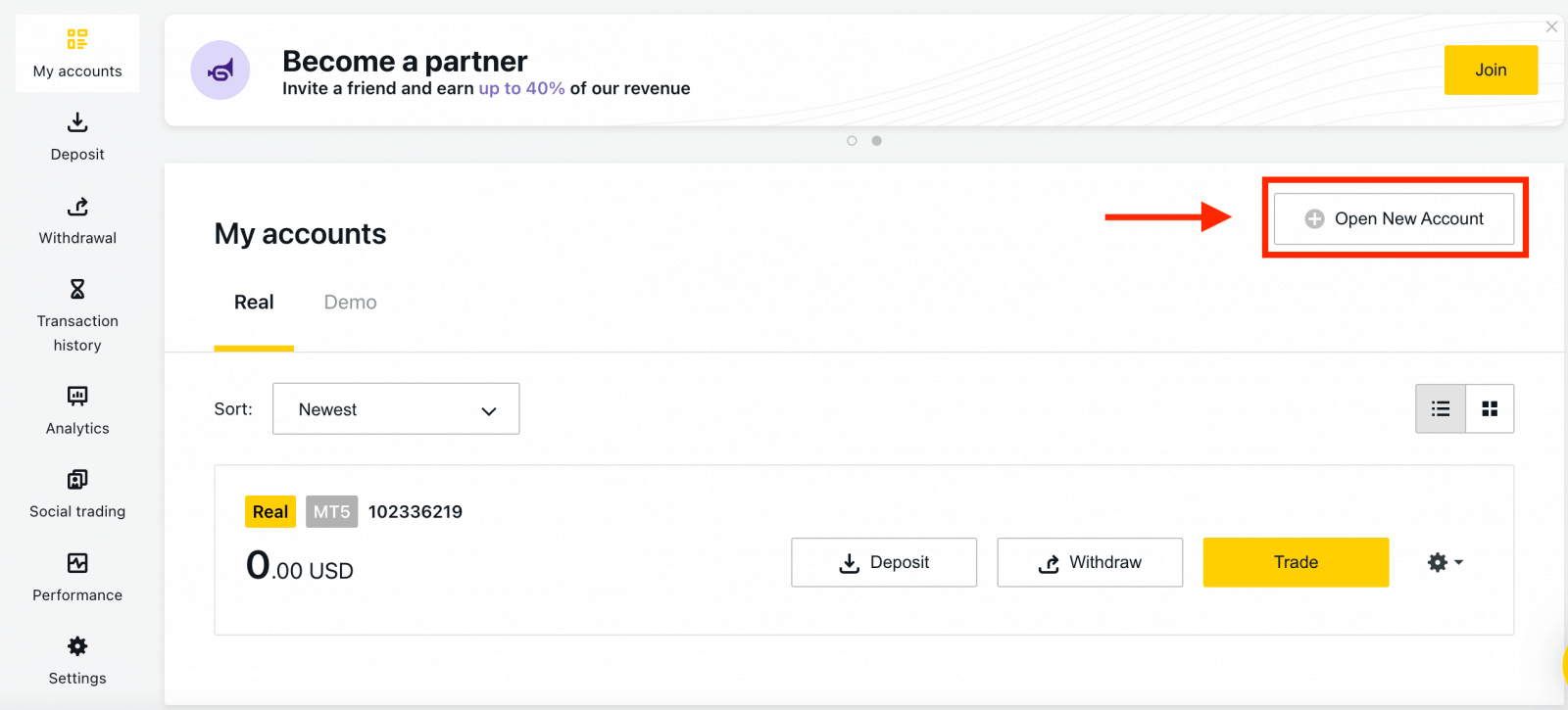
2. 利用可能な取引アカウントの種類から選択し、リアルアカウントまたはデモアカウントのどちらを希望するかを選択します。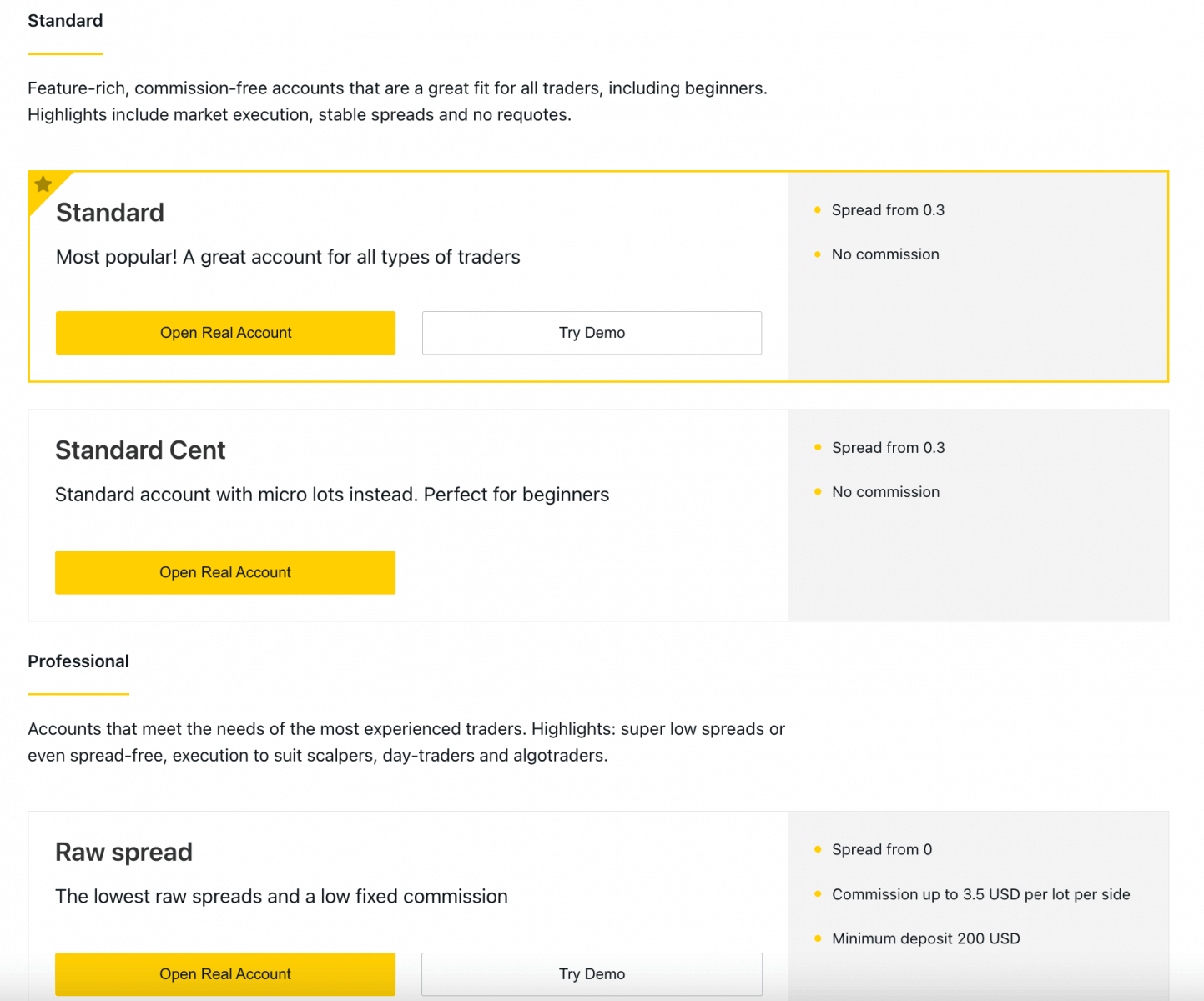
3. 次の画面に次の設定が表示されます。
- リアルアカウントまたはデモアカウントを選択するもう一つのチャンス。
- MT4とMT5取引端末の選択。
- 最大レバレッジを設定します。
- アカウント通貨を選択します(この取引アカウントでは、一度設定すると変更できないことに注意してください)。
- この取引口座のニックネームを作成します。
- 取引口座のパスワードを設定します。
- 設定に満足したら、「アカウントの作成」をクリックします。
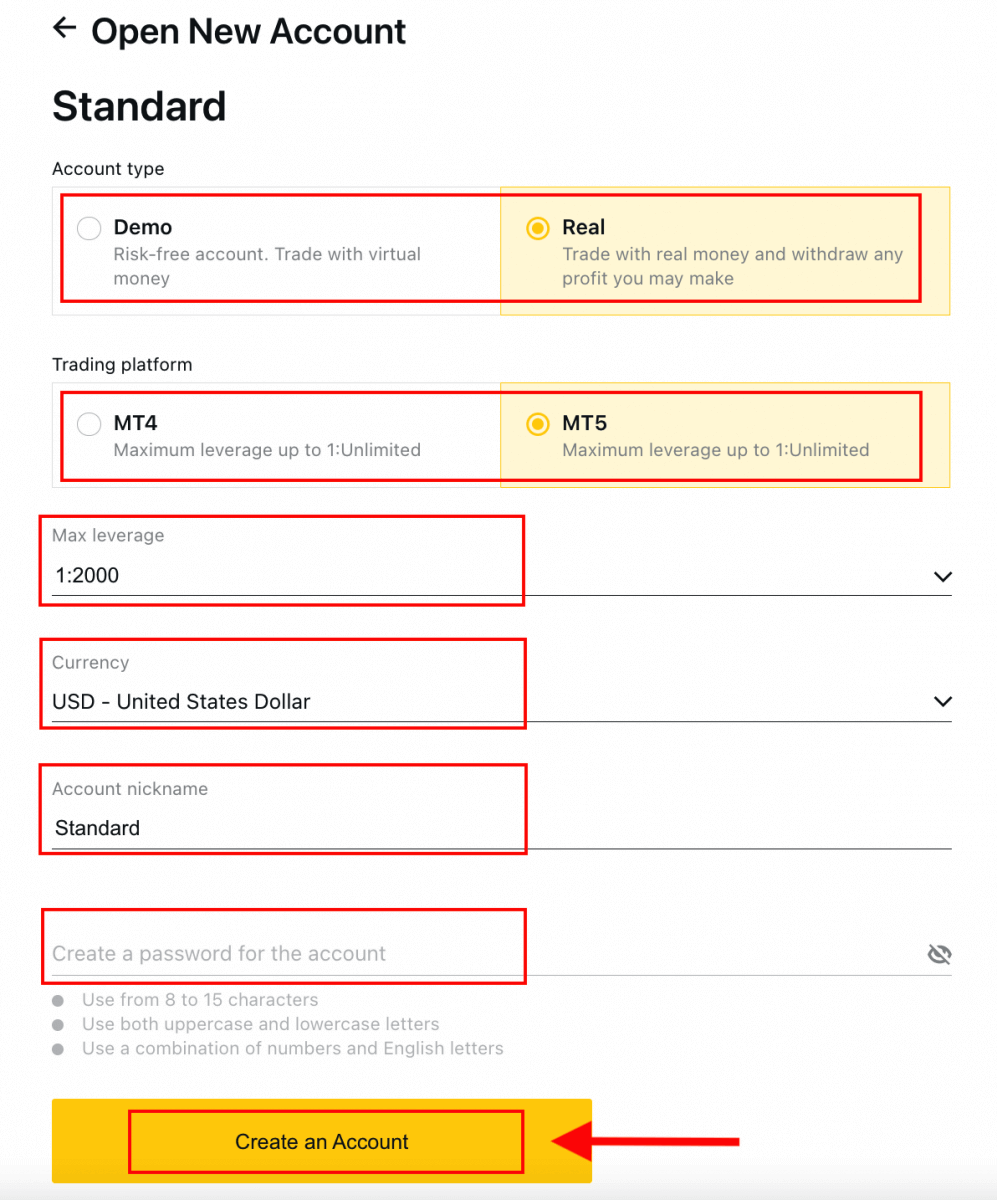
4. 新しい取引口座が「マイアカウント」タブに表示されます。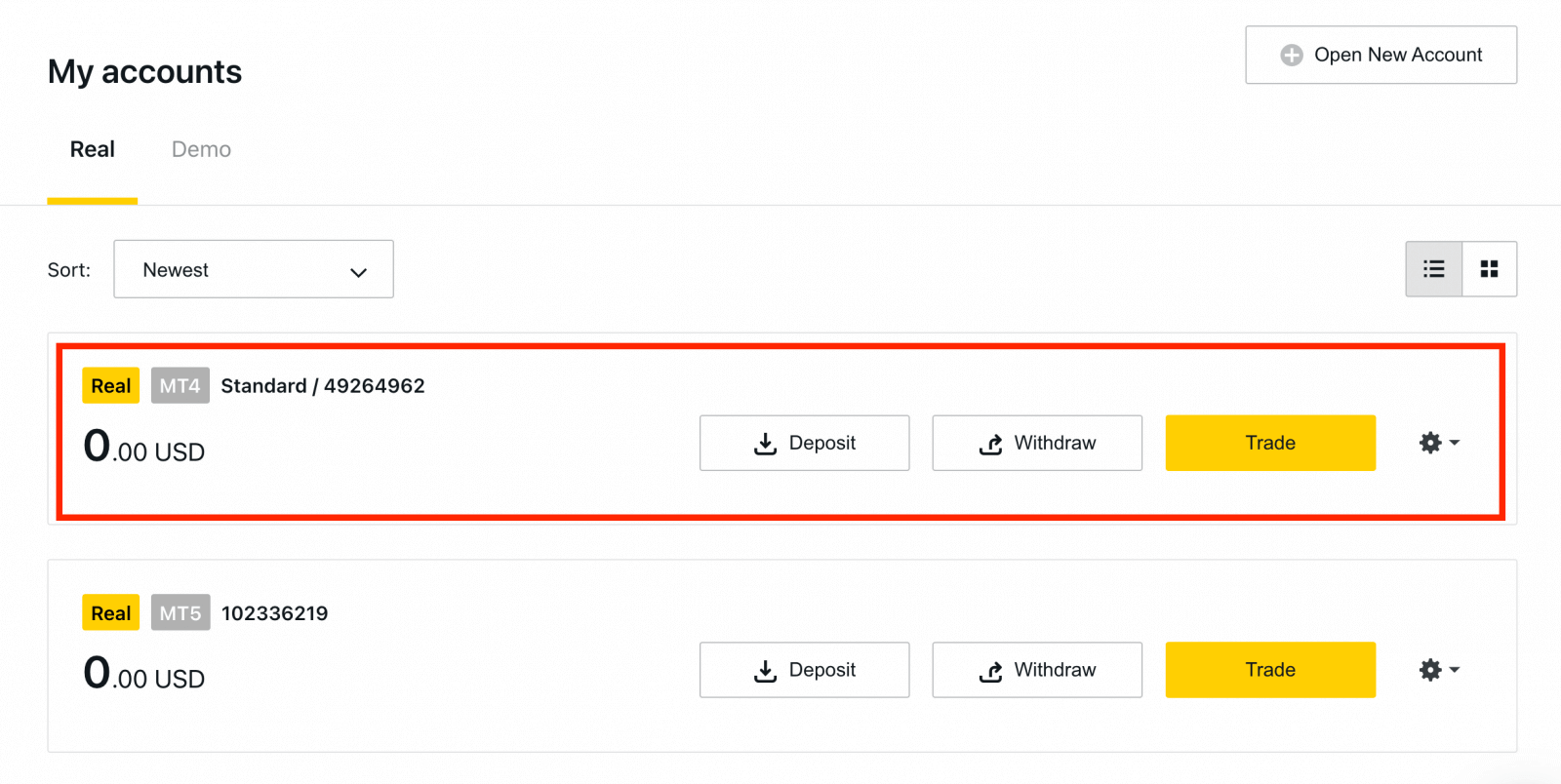
おめでとうございます。新しい取引口座が開設されました。Exness
への入金方法
Exnessアカウントの登録方法 [アプリ]
アカウントの設定と登録
1. App StoreまたはGoogle Playから Exness Trader をダウンロードします。2. Exness Trader をインストールして読み込みます。
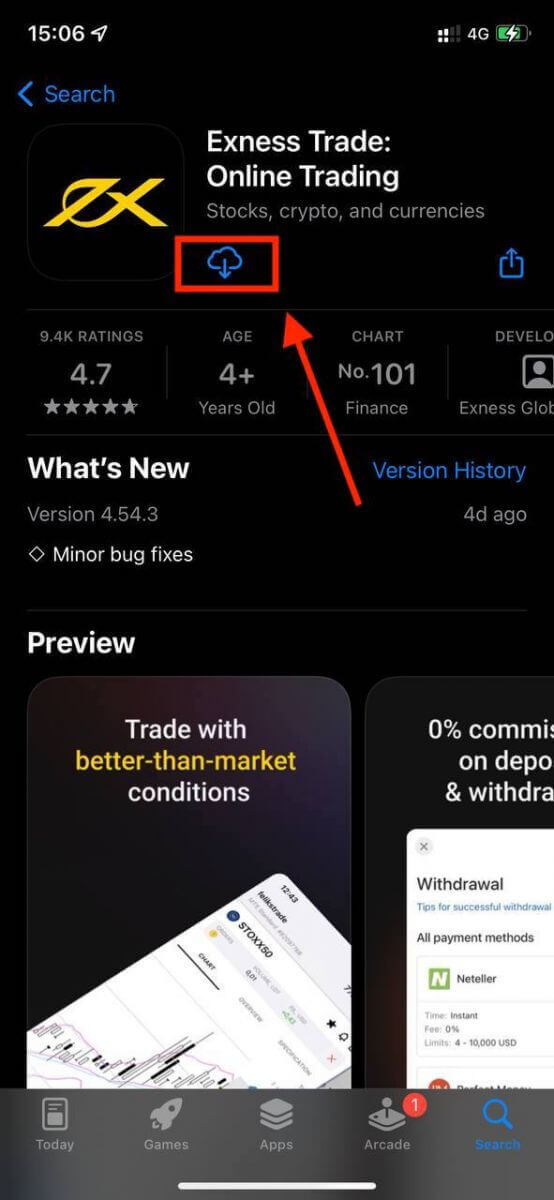
3.登録 を選択します。
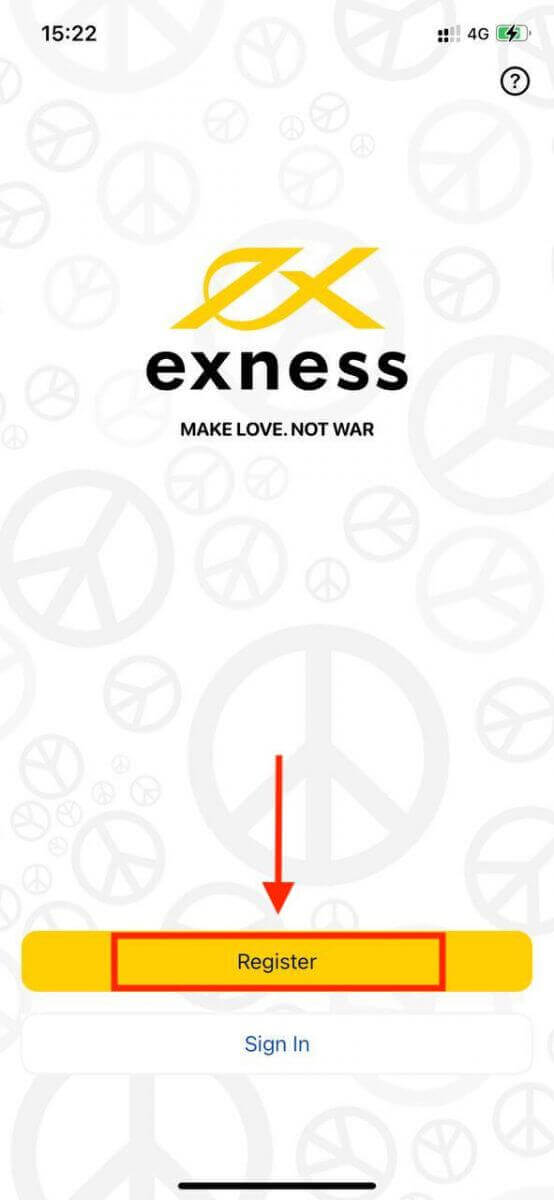
4.国/地域の変更をタップしてリストから居住国を選択し、続行をタップします。
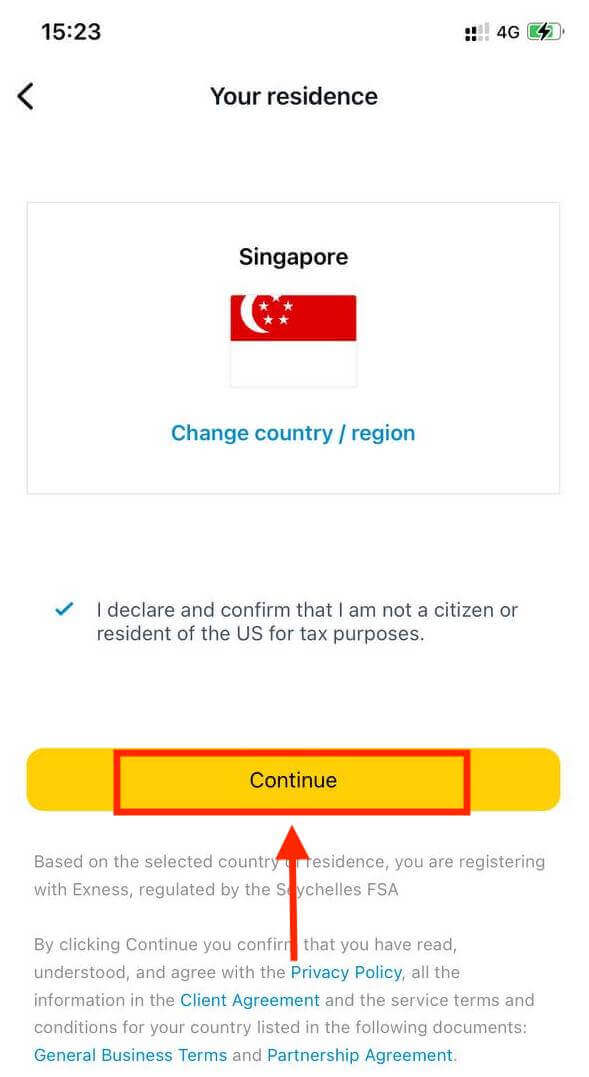
5. メールアドレスを入力し、続行 をタップします。
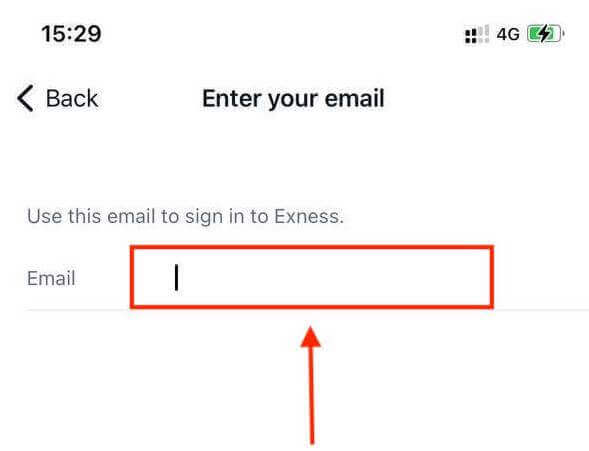
6. 要件を満たすパスワードを作成します。続行をタップします。
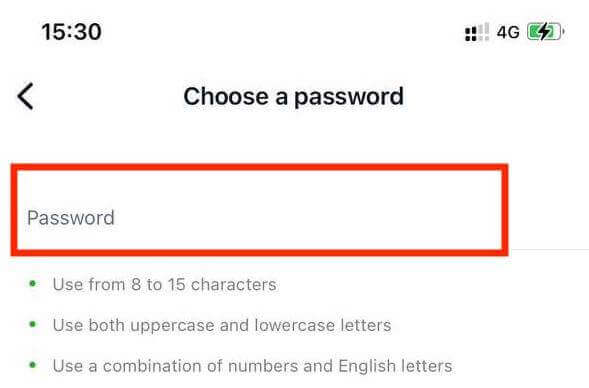
7. 電話番号を入力し、コードを送信 をタップします。
8. 電話番号に送信された 6 桁の確認コードを入力し、続行 をタップします。時間切れになった場合は、コードを再送信をタップできます。
9. 6 桁のパスコードを作成し、確認のために再入力します。これはオプションではなく、Exness Trader に入る前に完了する必要があります。 10. デバイスがサポートしている場合は許可
をタップして生体認証を設定できます。今はしないをタップしてこの手順をスキップすることもできます。 11. 入金画面が表示されますが、戻るをタップしてアプリのメインエリアに戻ることができます。
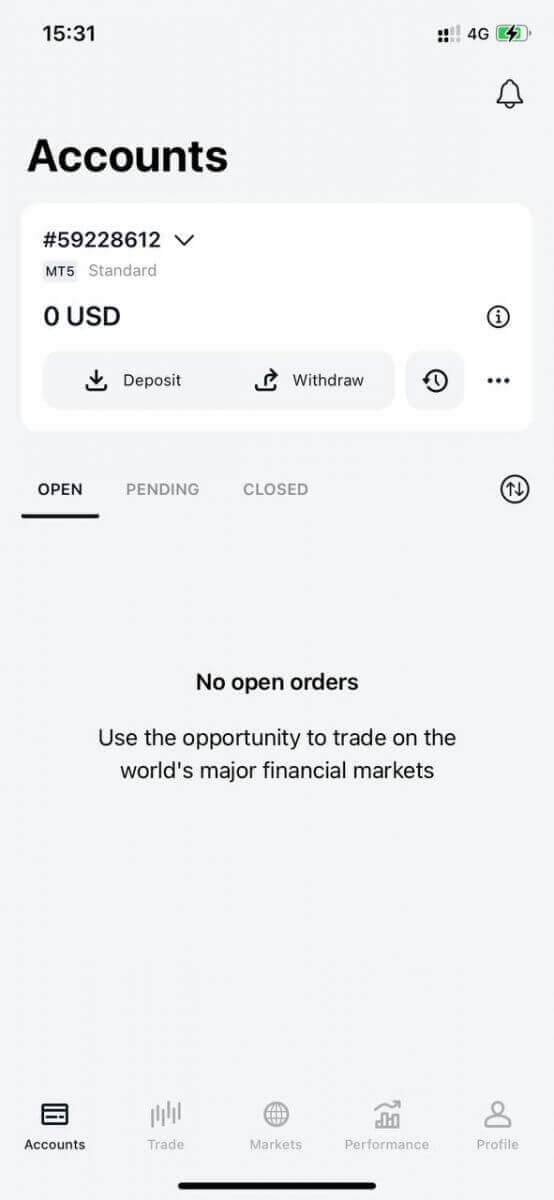
おめでとうございます。Exness Trader が設定され、使用できるようになりました。
登録すると、取引の練習用にデモ アカウント (10,000 米ドルの仮想資金付き) が作成されます。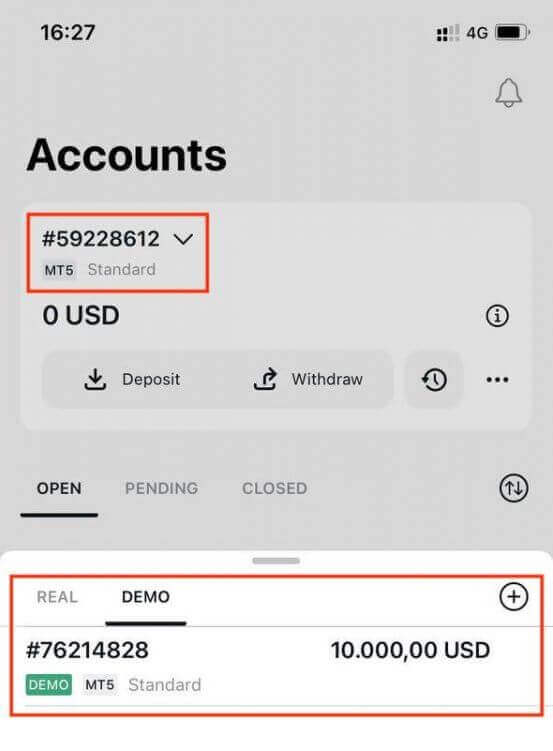
登録時にデモ アカウントとともに実際のアカウントも作成されます。
新しい取引口座を作成する方法
パーソナルエリアを登録したら、取引口座の作成はとても簡単です。Exness Trader アプリで口座を作成する方法を説明します。1. メイン画面の [口座] タブでドロップダウン メニューをタップします。
2. 右側のプラス記号をクリックし、 [新規リアル口座]または[新規デモ口座]を選択します。 3. MetaTrader 5およびMetaTrader 4フィールド
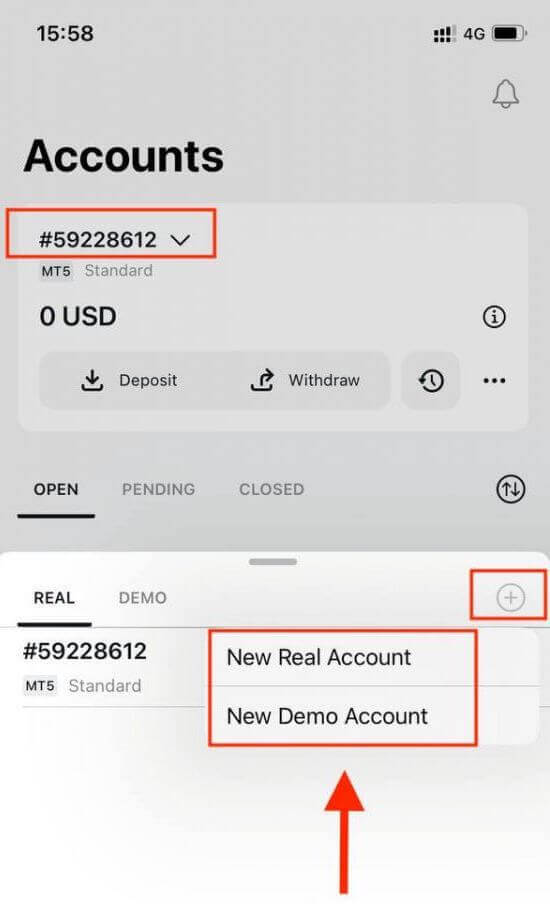
で、希望する口座タイプを選択します。 4.口座通貨、レバレッジを設定し、口座のニックネームを入力します。 [続行]をタップします。 5. 表示された要件に従って取引パスワードを設定します。取引 口座が正常に作成されました。 [入金]をタップして入金方法を選択し、 [取引] をタップします。 新しい取引口座が下に表示されます。
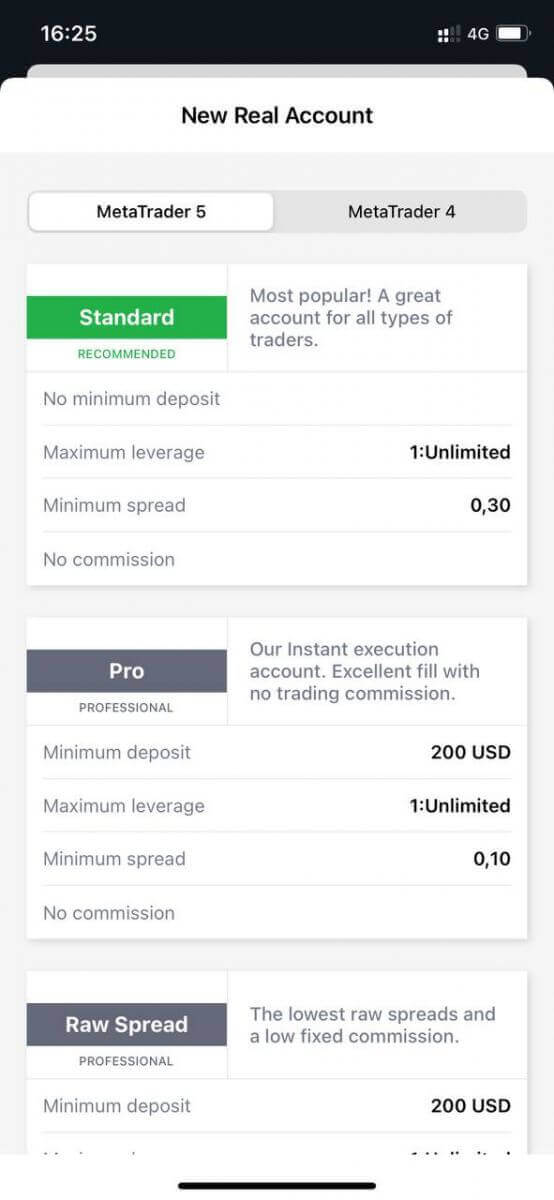
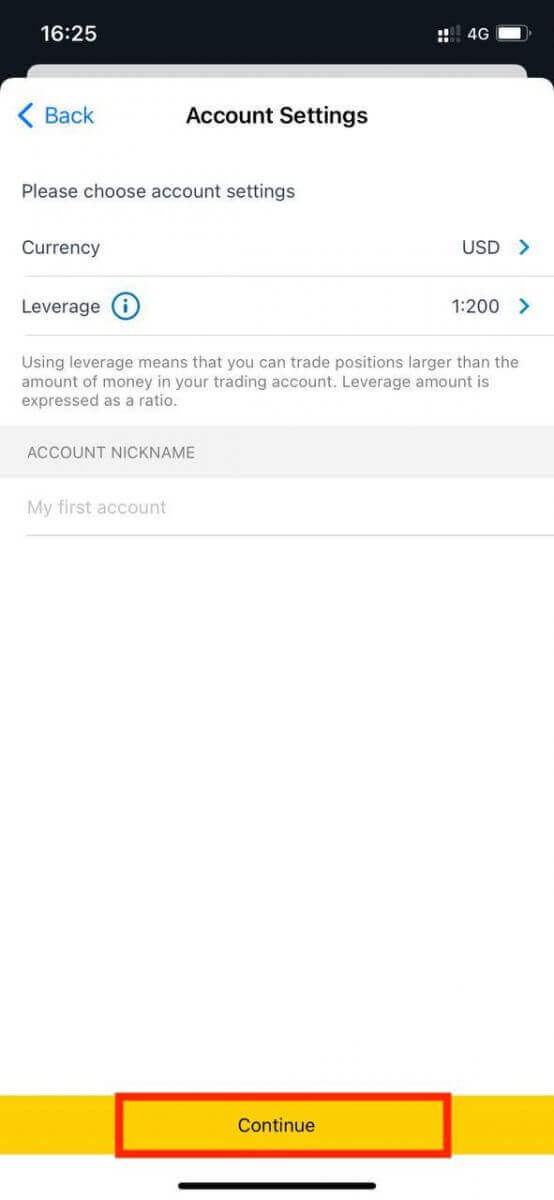
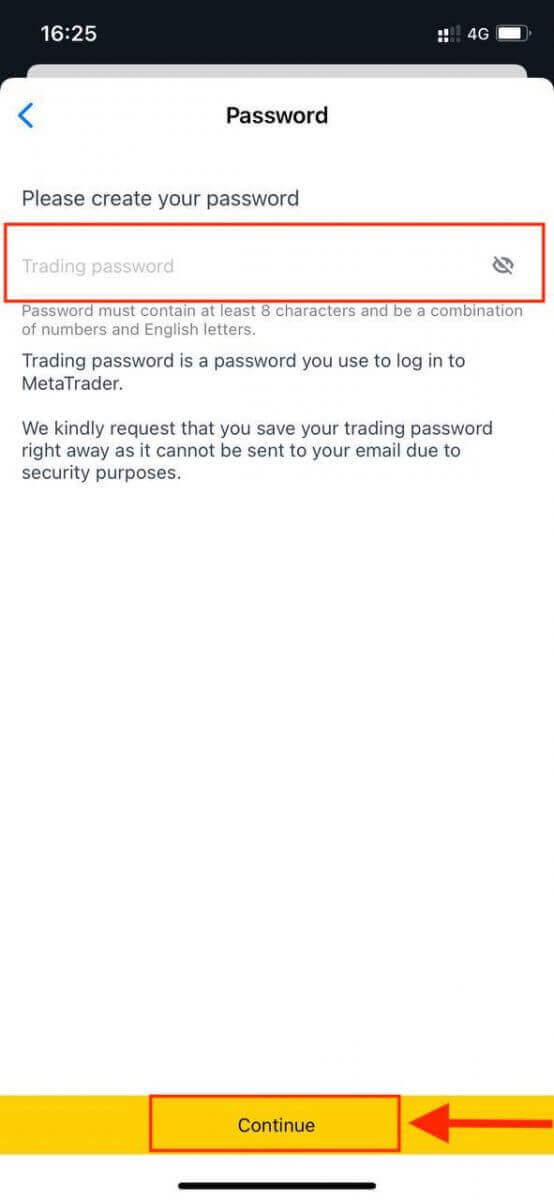
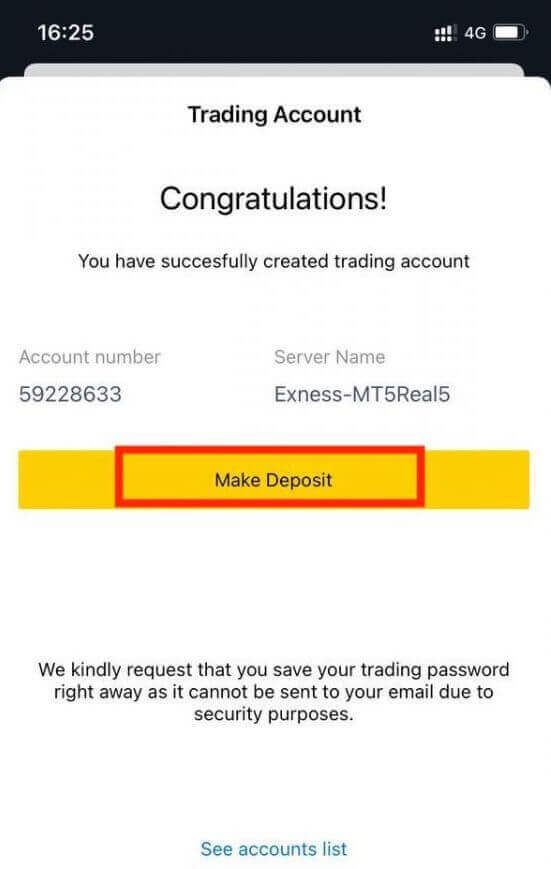
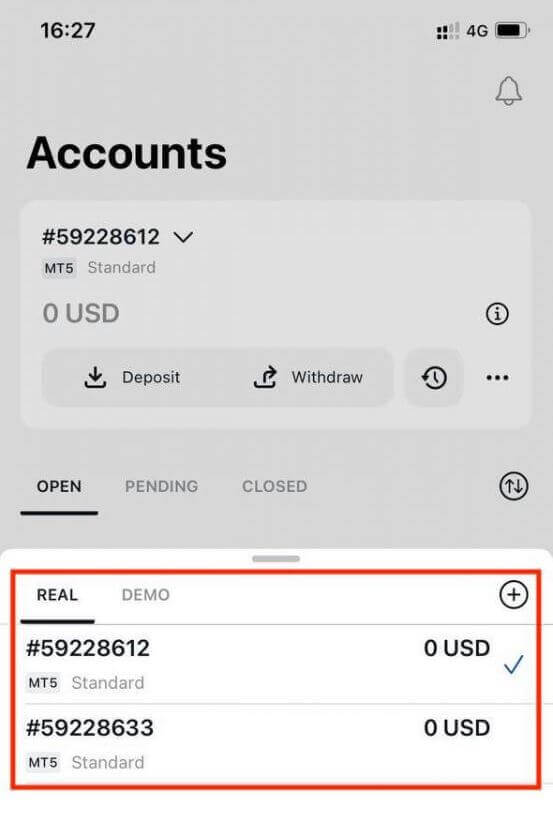
アカウントに設定されたアカウント通貨は、一度設定すると変更できませんのでご注意ください。アカウントのニックネームを変更する場合は、Web パーソナル エリアにログオンして変更できます。
結論: Exnessでトレードの旅を始めましょう
Exness でのアカウント登録は、できるだけ早く取引を開始できるように設計された簡単なプロセスです。いくつかの簡単な手順で、アカウントを開設し、本人確認を行い、取引残高に資金を入金することができます。これらはすべて、安全で規制された環境内で行われます。取引が初めての方でも、新しいプラットフォームをお探しの方でも、Exness は金融市場で成功するために必要なツールとサポートを提供します。

